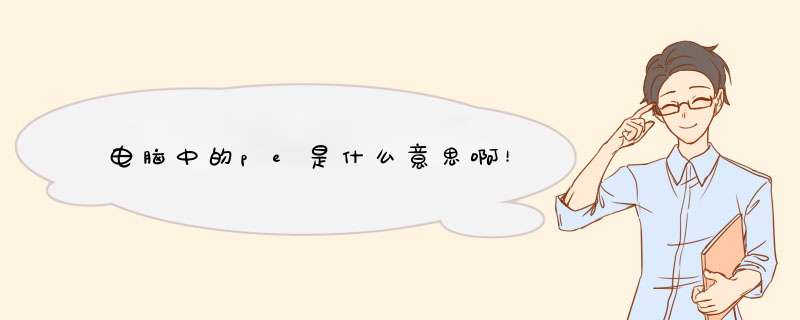
电脑PE模式一般是指电脑维修人员通过优盘,光碟刻录的一个维护系统,可以通过此模式对硬盘进行分区,安装系统,扫描硬盘坏道,破解电脑密码等基础电脑维护程序。
而安全模式是指,在不加载第三方设备驱动程序的情况下启动电脑,使电脑运行在系统最小模式,这样就可以方便的检测与修复计算机系统的错误。简单地说PE是预安装环境,而安全模式是一种以最低限度,只满足系统运行的保护模式。
第一步:准备U盘引导系统
1、市面上有很多种 PE 启动系统,有些是放在光盘上,有的是安装在 U 盘上。这里建议大家找一个空白的不小于 1G 的 U 盘来做可引导系统。推荐使用常用中的大白菜 U 盘制作软件,可以很方便将自己的 U 盘系统制作为启动盘。这款软件可以通过百度搜索,免费下载。
2、该软件安装简单,运行以后一路点击“下一步”按钮即可,如图所示
3、安装好以后,可以在桌面找到大白菜,也可以在程序列表中找到,如图所示
4、运行大白菜U盘制作软件以后,会自动识别当前电脑上插入的 U 盘。如果有多个 U 盘,请认准型号和容量,以免出现误 *** 作。点击“一键制作 USB 启动盘”按钮即可,如图所示
5、接着会提示我们 U 盘上的数据会丢失,点击“确定”按钮继续,如图所示
6、随后等待软件制作可引导的 U 盘系统,好了以后会提示制作完成,点击“是”按钮可以在电脑上预览测试。
7、下图是在电脑上预览测试的显示效果,如图所示
第二步:进入 PE 系统
1、当我们把 U 盘可引导系统做好以后,接下来就可以尝试让电脑进入 U 盘 PE 系统了。要让电脑从 U 盘引导启动的话,需要在开机时选择从 U 盘启动。一般的 PC 电脑在开机时都会显示引导的快捷按键,如F12键、F2键、回车键,或者有的笔记本电脑为Fn+12键。
电脑产品型号不同,进入引导界面的按键也不同,请根据电脑开机显示的画面来选择。如果这里的说的这些按键都不管用的话,请参考电脑说明书,查找相应的方法。
2、随后请选择启动列表中出现的 U 盘即可,一般情况是以 USB HDD 打头的,如图所示
3、接着电脑会从 U 盘上启动,并进入大白菜的引导界面,选择 Win8PE一栏,按回车键就可以 了。
4、接下来会显示 PE 启动引导条,如图所示
5、最后即可进入 PE 系统,做你想做的事情了。
:
电脑运行PE的条件:
1、计算机必须有最低 256 MB 的 RAM。
2、Windows PE 既支持 IPv4 又支持 IPv6,但它不支持其他协议,如网间分组交换/顺序分组交换 (IPX/SPX) 协议。
3、会话间的驱动器符号分配是不固定的。重新启动 Windows PE 后,将按默认顺序分配驱动器符号。
1、打开下载安装好的大白菜装机版,插入u盘等待软件成功读取到u盘之后,点击“一键制作启动u盘”进入下一步 *** 作。
2、等待大白菜装机版u盘制作工具对u盘写入大白菜相关数据。
3、完成写入之后,在d出的信息提示窗口中,表示大白菜U盘启动盘已制作完成。
4、接着把所需安装系统放在U盘根目录下。
5、将大白菜u盘启动盘插在电脑上,开机时不断按下F12。
6、进入大白菜主菜单界面,选择“02运行大白菜Win8PE防蓝屏版(新电脑)”回车确认。
7、登录大白菜装机版pe系统桌面,系统会自动d出大白菜PE装机工具窗口,点击“浏览(B)”进入下一步 *** 作。
8、点击打开存放在u盘中的系统镜像包,点击“打开(O)”后进入下一步 *** 作。
9、等待大白菜PE装机工具提取所需的系统文件后,在下方选择一个磁盘分区用于安装系统使用,然后点击“确定(Y)”进入下一步 *** 作。
10、点击“确定(Y)”进入系统安装窗口。
11、等待系统文件释放至指定磁盘分区。
12、释放完成后,电脑会重新启动,等待所有安装程序完成。
13、安装程序完成后,进入到win7系统桌面,安装结束。
PE系统的定义:
Winpe全称 Windows Preinstall Environment,即“Windows 预安装环境”。是一个用于Windows 安装准备的最小 *** 作系统。电脑PE模式一般是指电脑维修人员通过优盘,光碟刻录的一个维护系统,可以通过此模式对硬盘进行分区,安装系统,扫描硬盘坏道,破解电脑密码等基础电脑维护程序。
电脑运行PE的条件:
计算机必须有最低 256 MB 的 RAM。Windows PE 既支持 IPv4 又支持 IPv6,但它不支持其他协议,如网间分组交换/顺序分组交换 (IPX/SPX) 协议。会话间的驱动器符号分配是不固定的。重新启动 Windows PE 后,将按默认顺序分配驱动器符号。
Windows PE 不支持 NET Framework。因为不支持 Windows on Windows (WOW),所以在 32 位版本的 Windows PE 中不能运行 16 位应用程序,而在 64 位版本的 Windows PE 中不能运行 32 位应用程序。
为防止将 Windows PE 作为通用 *** 作系统使用,在初始引导程序启动 24 小时后,将自动重新启动 Windows PE。此外,Windows PE 仅有一个 Windows Vista Win32 应用程序编程接口 (API) 的子集,其中包括 I/O (磁盘和网络)和核心 Win32 API。需要下述任意一个 Win32 API 的应用程序将不能在 Windows PE 中运行:访问控制、NetShow Theater Administration、OpenGL、电源管理选项、打印和打印假脱机系统、静止图像、磁带备份、终端服务、用户配置文件、Windows 站和桌面、Windows 多媒体以及 Windows shell。
Windows PE 不适合在软盘中提供,但可将 Windows PE 映像写入到可引导 CD 中。
Windows PE 需要一个与“视频电子标准协会”(VESA) 兼容的显示设备,并将使用它能确定支持的最高屏幕分辨率。如果 Windows PE 不能检测视频设置,它将使用 640 × 480 像素的分辨率。
Windows PE 仅对独立 DFS 根目录支持“分布式文件系统”(DFS) 名称解析。不能从另一台计算机访问运行 Windows PE 的计算机上的文件或文件夹。换言之,Windows PE 不提供服务器功能。
品牌型号:华为MateBook D15
系统:Windows 11
PE端就是手机上的版本。PE是一种游戏的PE版本,也叫做一种游戏的手机版本。这是一个种类的名字。PE一般地说是PC(电脑版)的移植版本。但是大部分游戏的PE和PC相差极其的大,不过这种差别将会在后续逐渐减小,直到没有差别为止。此外,这些游戏一部分还有XBOX360版本等等。
PC是一个具有广泛含义的词语,也是电脑的统称。就目前而言个人电脑种类有很多,比如传统的台式电脑、DIY电脑、笔记本电脑、以及近年来开始流行的平板电脑、一体机电脑、超级本、掌上电脑、嵌入式计算机均属于PC的范畴。也就是说PC是一个广泛词,属于电脑的总称。
制作WinPE的基础知识
1、WINPEINI调用过程
WINPEINI由PE系统的SYSTEM32PECONFIGINI指定:如:
进程延时=10
外部配置文件=外置程序WinPEINI
2、编辑PE注册表
运行regeditexe,光标定位到HKEY_USERS或HKEY_LOCAL_MACHINE项,然后“文件-加载配置单元-选择注册表文件setupreghiv-随便起个名字如PE-修改-光标定位PE项-文件-卸载配制单元”。
3、menulst中磁盘分区的表示方法
hdx,y
x代表磁盘数,从0开始
y代表分区数,从0开始,主分区用了0、1、2、3,所以逻辑分区是从4开始的
4、PELDR跨分区加载文件
rdpath=multi(0)disk(0)rdisk(0)partition(2)XPEIMG
5、grubinst_gui的用法
1、下载grubinst( grubinstrar (2718 KB))
2、双击grubinst_guiexe
3、在磁盘右面的列表中选择需要安装Grub4Dos的硬盘软盘,如果你有多个磁盘(包括USB移动硬盘),请留意[]中显示的磁盘大小,以便选择正确的磁盘。
4、若需要安装到分区,可点击分区列表右面的刷新按钮,然后从下拉列表中选择需要的分区(支持FAT12FAT16FAT32EXT2EXT3)。若需要安装到MBR,这一步可省略。
5、若想以后能恢复原来的MBRBS,则在保存文件中输入用于保存的文件名字。
6、点安装,出现命令窗口,如果看到The MBRBS has been successfully installer, 则说明安装成功。
当然,以上步骤只是安装启动代码,要能正常启动Grub4Dos,还需要以下的步骤:
7、下载最新版的Grub4Dos。
8、在压缩包中找到grldr,把它放到FAT16FAT32分区的根目录中。
9、编辑menulst文件(应该放在和GRLDR一样的目录里),以配置启动菜单。
若没有FAT16FAT32分区,则不能把Grub4Dos安装到MBRBS,而只能利用NT的启动管理器启动Grub4Dos
1、下载Grub4Dos,把GRLDR解压到系统盘的根目录里(C)
2、编辑Cbootini(此文件是隐藏的),在文件的最后加上 CGRLDR=Load Grub4Dos
3、编辑Cmenulst文件,以配置启动菜单。
4、下次启动Windows时,会增加Load Grub4Dos一项,选择它便能进入Grub4Dos
6、PE引导文件
AVLDRPE PELDR WINNTSIF这三个文件是必须的,跟PE镜像一起放入C盘再改下bootini文件后重启就能看到你要的PE系统了,下面是它们的作用及需要修改的内容:
①AVLDRPE是计算机启动时载入的文件,文件中有1条数据为PELDR的文件名。
②PELDR是PE启动载入程序,文件中有7条数据为PE的系统目录名,要根据PE镜像的不同而更改,如I386和WXPE,修改注意区分大小写;还有9条数据为WINNTSIF的文件名。
③WINNTSIF是引导配置文件,可用记事本打开,内容如下:
[SetupData]
BootDevice=ramdisk(0)
BootPath=系统目录名SYSTEM32
OsLoadOptions=minint fastdetect rdexportascd rdpath=PE镜像文件名
例如:
[SetupData]
BootDevice=ramdisk(0)
BootPath=WXPESYSTEM32
OsLoadOptions=minint fastdetect rdexportascd rdpath=WinPEIS_
④把这3个文件和PE镜像文件都拷到C盘后,记得在bootini文件最后一行加上如下内容:
CAVLDRPE=启动菜单显示名称随便改
修改注意事项:这3个文件名都可随便更改,AVLDRPE改名后到④里更新一下,PELDR改名后到①里更新,WINNTSIF改名后到②里更新。
7、改变X盘空间大小
提取pecmdini文件,将开头的:PLH值改大一点,再放回ISO文件中。
其中:
P ——表示占内存的百分比
L ——表示X盘的最小值
H ——表示X盘的最大值,单位Mb
8、NTBOOT的用法
nt52为写入2000、XP、2003等老的NT引导,启动后引导ntldr,格式为bootsect nt52 X(X为你要写入NT引导的在WINDOWS 下的盘符)
nt60为写入VISTA引导,启动后引导bootmgr,格式为bootsect nt60 X(X为你要写入NT引导的在WINDOWS 下的盘符)
BOOTSECTrar (3176 KB)
9、不设置bois也可以从cdrom启动电脑
把附件中的文件解压到启动分区的根目录 如 C
在BOOTINI添加一行 cbootsectcdr=从光驱启动
BOOTSECTCDRrar (625 Bytes)
10、menulst中的菜单解释
title Boot From DOS Toolkit----定义菜单名称
#kernel (cd)BOOTGRUBMEMDISKGZ c=60 h=8 s=36 floppy----指定memdisk内核(现在基本上很少有人用了,所以已经将该命令注释掉,可以直接将该行删除)
#initrd (cd)BOOTDOS98IMG c=60 h=8 s=36 floppy---- (memdisk引导img镜像功能,对于大于288M的非标准镜像,必须指定CHS参数,这就是memdisk被藐视的原因,因为grub4dos自带的map --mem就不需要CHS参数,比较方便, 这一行也是被注释掉了的,无用)
map --mem (cd)BOOTDOS98IMG (fd0) ---- (grub4dos自带的仿真功能,将dos98img仿真成软盘0)
map (fd0) (fd1)---- (将软盘0仿真成软盘1, 这是为了当系统存在物理软驱,或者U盘以zip方式启动后, 可以访问物理软驱和U盘, 以盘符B来访问)
map --floppies=2---- (定义仿真磁盘数)
map --hook---- (使仿真生效)
chainloader (fd0)+1---- (从软驱0(其实是img仿真的,非物理软驱0)的第一扇区启动)
rootnoverify (fd0)---- (设置根为软驱0)
boot---- (启动系统)
启动基于DOS的镜像都是上面的步骤
因为IMG是软盘镜像,所以仿真成FD0
如果是基于硬盘的镜像,像mini win98的img
则需要将其仿真成HD0
11、PE中加载微软五笔输入法
如何把输入法添加进去PE呢?以微软五笔86为例,仔细分析了一下,它共需要winwb86IME、winwb86MB和输入法指示器internatexe(借用2000的),把这些文件放到system32里面,然后把五笔的注册表信息加进去,最后启动internatexe,为此编写了一个批处理来完成(这里先假设3个文件已经手工加进去了)。
reg add HKLMSYSTEMControlSet001ControlKeyboard LayoutsE0100804
reg add HKLMSYSTEMControlSet001ControlKeyboard LayoutsE0100804 v IME file t REG_SZ d winwb86ime
reg add HKLMSYSTEMControlSet001ControlKeyboard LayoutsE0100804 v Layout file t REG_SZ d kbdusdll
reg add HKLMSYSTEMControlSet001ControlKeyboard LayoutsE0100804 v Layout Text t REG_SZ d 王码五笔型输入法86版
%systemroot%system32internatexe
12、grub4dos引导PE的过程
grub4dossetupldrbinntdetectcom
winntsifwinpeis_
setupldrbin中定义了ntdetectcom和winntsif的位置、名称等。例如毛桃的ntdetectcom位置被定义为ntdetectcom;wxpentdetectcom,在定义的位置中,任意一个位置能找到ntdetectcom就可以正常执行。所以,如果直接使用maotao的setupldrbin,可以把NTDETECTCOM放在根目录,也可以放在wxpe目录,当然,如果你想放在别的位置,自己改一下就可以。同样,winntsif也是可以改位置和路径的,毛桃的被改成了WINNTXPE,位置仍然是磁盘根目录,注意如果要改到别的目录,目录名不要太长,目录+文件名总共字符长度和winntsif所占字符长度正好相等即可。例如WINNTSIF改成WINNTXPE或者改成BOOTPEX,都可以。然后,winntsif中定义了RAMDISK的启动方式, 也定义了映象的路径,例如:
rdpath=WINPEIS_
或者是
rdpath=BOOTWINPEIS_
所以SETUPLDRBIN的位置和名称是灵活的,可以随便放置、随便改名。只要grub4dos的配置菜单中chainloader语句指定了这个位置即可。
例如:chainloader (hd0,4)bootldrpeldr
其中:peldr就是由setupldrbin改名而来
放置在第一个逻辑分区的bootldr文件夹下
其他几个文件的路径和名称都互相引用
NTDETECTCOM的名称和路径受setupldrbin控制
WINNTSIF的名称和路径受setupldrbin控制
winpeis_的名称和路径受winntsif控制
13、WIM外置程序调用过程
主要是在这个WIM外置文件的相同目录中放一个INI文件,内部的PECMDINI文件通过以下命令来加载这个INI文件:
Load WIM外置程序OPINI
再在OPINI文件中通过MOUN命令来挂上WIM:
MOUN %CurDrv%WIM外置程序PROGRAMSWIM,%ProgramFiles%,1
14、GRUB怎样做到从光盘启动
1 把“ISOGRUBBIN”文件放到光盘的“EZBOOT”目录中。
2 把“STAGE2”这个文件放到光盘的根目录。
3 然后将Grub程序文件、IMG文件和ZIP文件按目录放到光盘中。
4 然后用“EZBOOT”调用“ISOGRUBBIN”启动就可以。
ISOGrubrar (165 KB)
15、EZBOOT怎么调用GRUB
在“菜单条”标签的执行命令栏中输入:bcdw 绝对路径GRLDR
16、编辑WINPEIS_文件
把WINPEIS_解压成WINPEISO文件,用ultraiso虚拟光驱加载并添加东西后,再用mkmaxcab文件把它压缩成cab文件,最后改名为IS_文件。
17、OPWIM修改方法
一、用WIMTOOL解开OPWIM到一个目录如dwim,修改文件到完成,用WIMTOOL打包dwim为OPWIM文件。
二、改OPWIM文件属性为可写,用WIMTOOL或WIMNT可写挂载,修改文件到完成,卸载OPWIM文件,提示是否写入时,选择“是”(这种修改OPWIM,文件大小只增不减)。
三、改OPWIM文件属性为可写,用WIMTOOL或WIMNT可写挂载,修改文件到完成,把挂载的目录用WIMTOOL或 WIMNT打包为OPWIM文件。
18、PE的硬盘引导文件
AVLDRPE PELDR WINNTSIF
这三个文件是必须的,跟PE镜像文件一起复制到C盘再改bootini文件后重启就能看到你要的PE系统
下面是它们的作用:
①AVLDRPE是计算机启动时载入的文件,文件中有1条数据为PELDR的文件名。
②PELDR是PE启动载入程序,文件中有7条数据为PE的系统目录名,要根据PE镜像的不同而更改,如I386 WXPE,修改注意区分大小写;还有9条数据为WINNTSIF的文件名。
③WINNTSIF是引导配置文件,可用记事本打开,内容如下:
[SetupData]
BootDevice="ramdisk(0)"
BootPath="\WXPE\SYSTEM32\"
OsLoadOptions="/minint /fastdetect /rdexportascd /rdpath=WinPEIS_"
④把这3个文件和PE镜像文件都拷到C盘后,记得在bootini文件最后一行加上如下内容:
C:\AVLDRPE="WinPE"
19、修改bootini产生彩色的启动菜单
C盘根目录下的bootini(隐藏文件)可以使用ANSI控制码来控制启动菜单显示出彩色。您可以根据以下短短的代码来为自己设计一个彩色的Windows启动菜单。这也有助于让您理解ANSI控制码及其转义,当然彩色的菜单也非常具有个性。
C盘根目录下的bootini(隐藏文件)可以使用ansi控制码来控制启动菜单显示出彩色,例如下面的bootini:
CODE:--------------------------------------------------------------------------------
timeout=30
default=multi(0)disk(0)rdisk(0)partition(3)\WINDOWS
[operating systems]
multi(0)disk(0)rdisk(0)partition(2)\WINDOWS="[1;32mMicrosoft [1;34mWindows [1;33mXP
Professional" /NOEXECUTE=OPTIN /FASTDETECT
c:\Avldrxpbin="[1;36mAvlgo - PELDR" /noguiboot
multi(0)disk(0)rdisk(0)partition(3)\WINDOWS="[1;31mMicrosoft[1;33mWindmows [1;35mSermver 2003" /noexecute=optout /fastdetect
c:\1bin="[1;37mMS-DOS"
--------------------------------------------------------------------------------
ansi控制码:
箭头+“[”声明了转义序列的开始
后面的 “1 ”定义了默认的字体宽度。对于文本属性来说,这些值是有意义的:0、1、22、4、24、5、25、7、27, 分别表示:默认值、粗体、非粗体、下划线、非下划线、闪烁、非闪烁、 反显、非反显。
30m —— 37m 设置前景色
40m —— 47m 设置背景色
可选颜色:红色、绿色、**、蓝色、洋红、青色和白色。
他们对应的颜色代码是:
30(黑色)、31(红色)、32(绿色)、 33(**)、34(蓝色)、35(洋红)、36(青色)、37(白色)。
用同样色方法设置背景色,不过要把第一个数字“3”替换成“4”,
40(黑色)、41(红色)、42(绿色)、 43(**)、44(蓝色)、45(洋红)、46(青色)、47(白色)。
20、取消软驱检测
打开TXTSETUPSIF文件, 将Txtsetupsif中HardwareIdsDatabase段里的以下这行删除:
PNP0700 = "fdc
21、WIM文件动态加载
实现这个目需要 Imagexexe 和 SUBSTexe,将以下三行命令保存到一个批处理文件中:
md %TEMP%\PEIMG>nul 2>nul //创建一个临时空白目录作为加载点目标目录
imagexexe /mount PEIMGWIM 1 %TEMP%\PEIMG //PEIMGWIM 是你要加载的 WIM 映像名称,根据具体情况修改
subst B: %TEMP%\PEIMG //将上述临时目录虚拟为 B:
注意:上述步骤的第二、三行绝对不能反过来!如果先虚拟盘符,然后再将 WIM 挂载到这个 B:,你会发现死得很难看——居然连 C: 都变成了这个虚拟目录了,此时除非重启别无它法。
制作WinPE的相关工具————相关工具自行搜索下载
1、FlashBoot v140(推荐)
万能的U盘格式化工具
2、IMG2ISO
将IMG镜像转化为ISO镜像的工具
3、MSETUPLDR
查找和修改setupldrbin的工具
4、XNVIEW
把jpg转换成xpm格式的图像处理工具
5、WINPEHELP
老九的WinPE安装/卸载工具
6、WiMNT
挂载和制作WIM文件的工具
7、PEDRVIN
驱动搜索安装部件更新
8、XCAB和MKMAXCAB
把文件加或目录压缩为CAB文件
XCABrar (5034 KB)
mkmaxcabrar (579 Bytes)
右键cabrar (21952 KB)
9、IRFANVIEW v40
制作grub背景图的图像处理软件
以上就是关于电脑中的pe是什么意思啊!全部的内容,包括:电脑中的pe是什么意思啊!、大白菜pe装机工具教程、装系统中的PE模式是什么意思等相关内容解答,如果想了解更多相关内容,可以关注我们,你们的支持是我们更新的动力!
欢迎分享,转载请注明来源:内存溢出

 微信扫一扫
微信扫一扫
 支付宝扫一扫
支付宝扫一扫
评论列表(0条)